Come risolvere: "La risorsa che stai cercando è stata rimossa, ha cambiato nome o non è temporaneamente disponibile"
Sto utilizzando Azure come servizio di hosting e ho provato a creare una nuova directory virtuale per il mio sottodominio.
Ho creato una cartella nel mio FTP e poi ho creato la directory come mostrato nell'immagine qui sotto

Successivamente ho modificato il mio file web.config ma purtroppo ho ricevuto questo errore La risorsa che stai cercando è stata rimossa, ha cambiato nome o non è temporaneamente disponibile. Ho quindi eliminato la directory e ripristinato il web.config alla versione precedente, ma senza successo. Ho cercato su Google e penso che l'errore che ho ricevuto sia dovuto ai permalink. Ma non ho cambiato nulla. Qual è il problema? Il sito web non funziona e mostra solo l'errore.

Avvertenza
So che questa domanda è un po' datata e il nostro problema riguarda tecnicamente una Risorsa WordPress su Azure e non un ambiente ospitato... ma ho pensato che potrebbe essere utile rispondere per i lettori futuri.
Contesto/Problema
Abbiamo attivato una risorsa WordPress su Azure e migrato il nostro sito utilizzando Updraft. Dopo il trasferimento, navigando sul sito, abbiamo riscontrato lo stesso problema:
La risorsa che stai cercando è stata rimossa, ha cambiato nome o è temporaneamente non disponibile.
Soluzione
Tom ha menzionato sopra che si tratta di un problema di Azure. Analizzando più a fondo, abbiamo scoperto che era specificamente un problema del file web.config di IIS. Ecco i passaggi che abbiamo seguito per risolverlo:
Come accedere al file web.config
Nel portale di Azure, vai alla risorsa WordPress e poi a Strumenti avanzati:
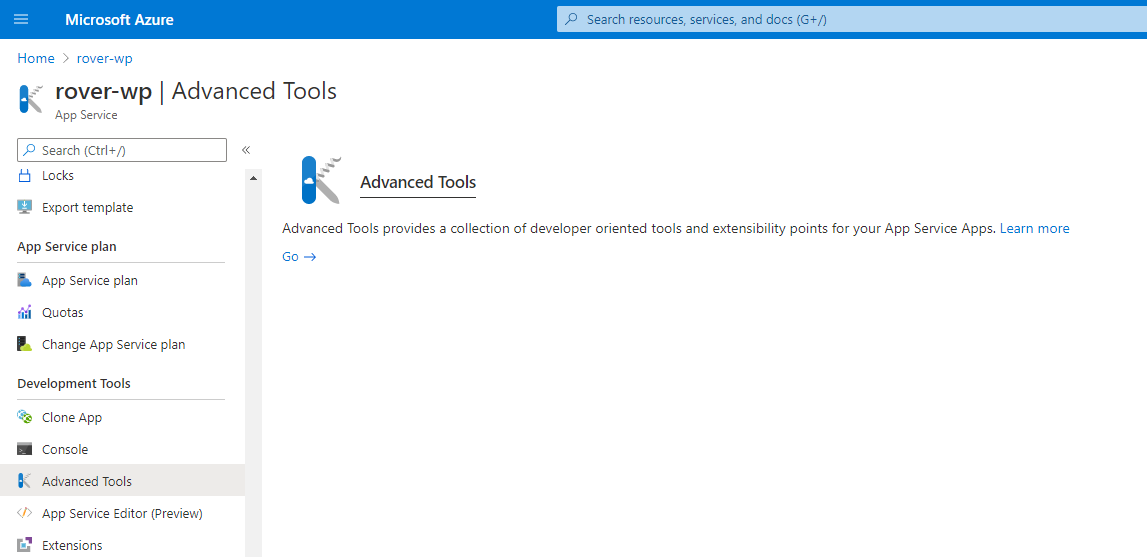
Una volta arrivati all'interfaccia Kudu, siamo passati alla Console di debug -> PowerShell (o CMD se preferisci). Poi abbiamo navigato fino alla directory principale di WordPress dove si trova il file
web.config: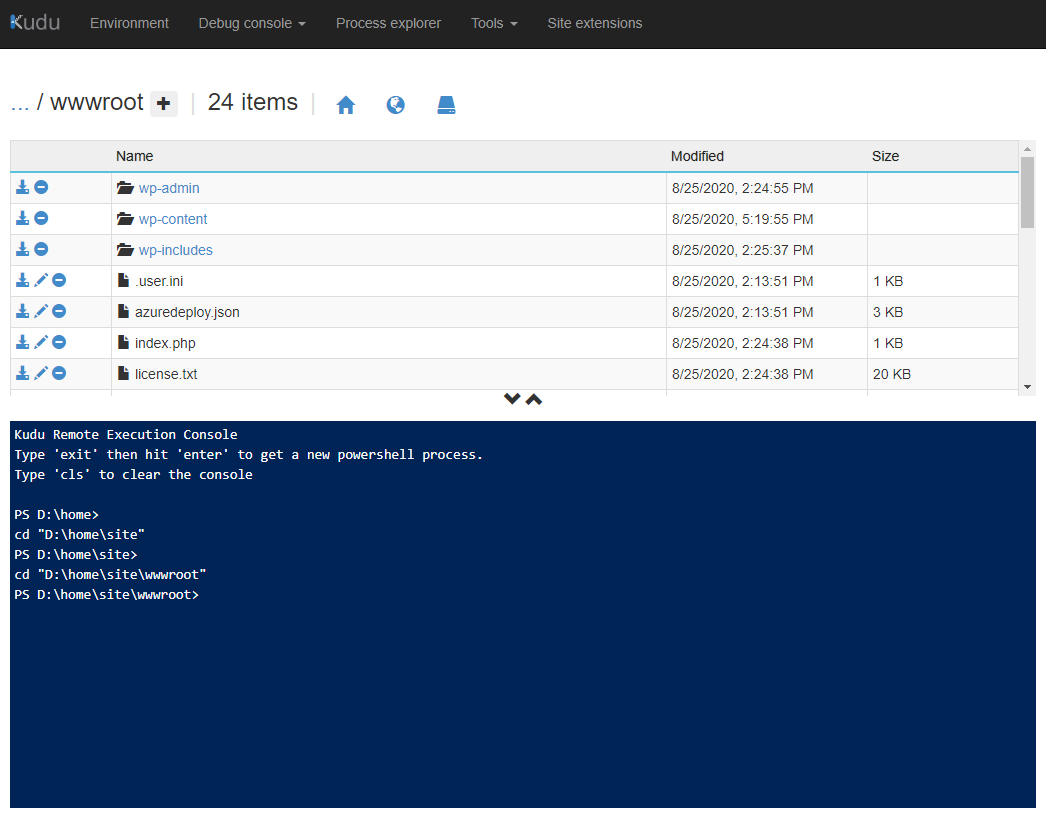
Modifica del file web.config
Dopo averlo aperto, il problema era abbastanza evidente. In qualche modo Azure ha creato la risorsa WordPress senza aggiungere le regole di riscrittura corrette. O forse il nostro trasferimento con Updraft le ha sovrascritte...
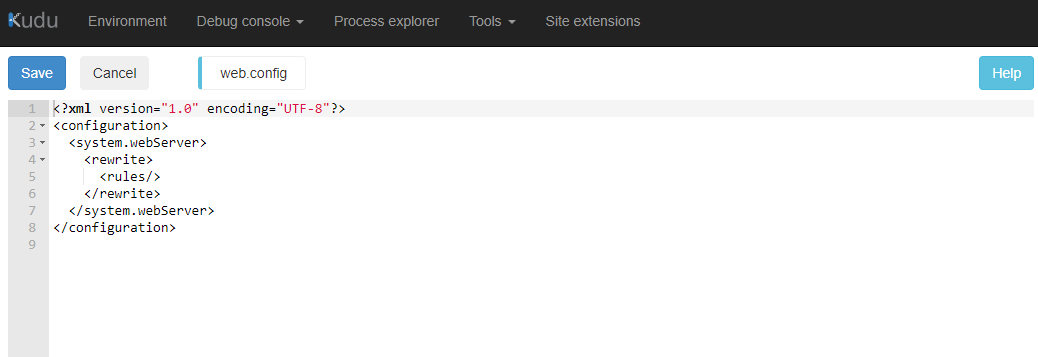
Quindi abbiamo semplicemente aggiunto le regole di riscrittura appropriate. (per una risorsa WordPress su Azure)
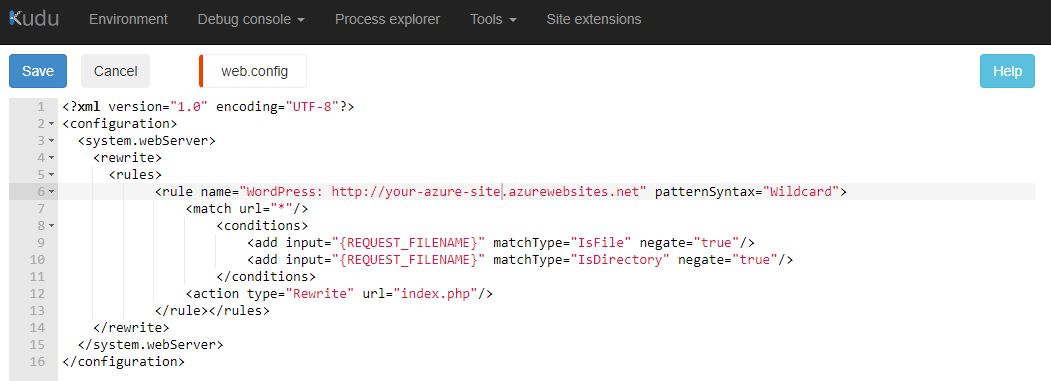
<?xml version="1.0" encoding="UTF-8"?> <configuration> <system.webServer> <rewrite> <rules> <rule name="WordPress: http://your-azure-site.azurewebsites.net" patternSyntax="Wildcard"> <match url="*"/> <conditions> <add input="{REQUEST_FILENAME}" matchType="IsFile" negate="true"/> <add input="{REQUEST_FILENAME}" matchType="IsDirectory" negate="true"/> </conditions> <action type="Rewrite" url="index.php"/> </rule> </rules> </rewrite> </system.webServer> </configuration>Salvalo!
Dopo averlo salvato, i permalink personalizzati di WordPress hanno funzionato come previsto!
